Agregar contactos a la primera llamada de escalera
Use los pasos para agregar elementos de contacto de diagrama de lógica de escalera (LD) a la primera línea de la lógica de escalera y, a continuación, asigne variables a los contactos. Después de completar los pasos, la línea 0 del programa funcionará de la siguiente manera:
Si la luz roja de los semáforos de norte/sur y la luz verde de los semáforos de este/oeste están encendidas y se detecta un vehículo circulando entre el sensor norte o el sur durante cinco segundos, cambie la luz de los semáforos de este/oeste de verde a amarillo.
Requisitos previos
Para agregar contactos a la primera línea de la lógica de escalera
- En elOrganizador de proyectos, haga doble clic enTraffic_Controller_FBpara abrir el editor de lenguaje.
- Cree un XIC para la luz roja de los semáforos norte-sur.
- En laCaja de herramientas, busque y arrastre elXICa la primera línea.
- En el selector de variables, seleccioneNS_RED_LIGHTSy, a continuación, elijaSeleccionar.
- Repita el paso 2 para crear un XIC paraEW_GREEN_LIGHTS.
- Cree el XIC para el sensor de automóvil norte.Se crearán dos XIC, uno para el sensor de automóvil norte y otro para el sensor de automóvil sur. Los dos XIC se crean en paralelo porque hay un sensor de automóvil norte o sur.
- En laCaja de herramientas, arrastre el
 hasta el final de la primera línea.
hasta el final de la primera línea. - En laCaja de herramientas, busque y arrastreXIChasta la bifurcación superior.
- En el selector de variables, seleccioneN_CAR_SENSORy, a continuación, elijaSeleccionar.
- Cree un XIC para el sensor de automóvil sur.
- En laCaja de herramientas, busque y arrastre elXIChasta la bifurcación inferior.
- En el selector de variables, seleccioneS_CAR_SENSORy, a continuación, elijaSeleccionar.
- Para guardar el proyecto, realice una de las siguientes acciones:
- En la barra de menús, seleccione el
 .
. - En el menúArchivo, seleccioneGuardar.
La línea tiene un aspecto similar a la siguiente imagen:
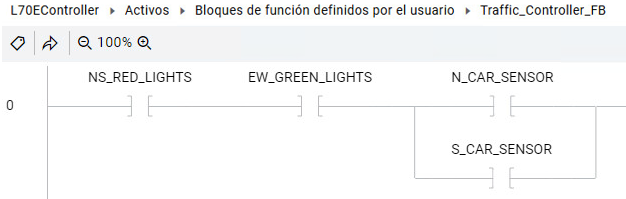
Entregue su opinión
